
Günümüzün dijital çağında, ekran görüntüsü almak önemli bilgileri yakalamak, içerik paylaşmak veya sorunları belgelemek için olmazsa olmaz bir beceridir. Bir HP dizüstü veya masaüstü kullanıyorsanız, cihazınızda ekran görüntülerini nasıl kolayca alabileceğinizi merak ediyor olabilirsiniz. Bu kılavuz, farklı ekran görüntüsü alma yöntemlerinde size yol gösterecektir. HP'de ekran görüntüsü nasıl alınır dizüstü ve masaüstü bilgisayarlarda, ihtiyacınız olan herhangi bir ekran içeriğini verimli bir şekilde yakalayıp paylaşabilmenizi sağlar.
İçindekiler Kılavuzu Bölüm 1. Neden Ekran Görüntüsü Almanız Gerekebilir?Bölüm 2. HP Dizüstü ve Masaüstü Bilgisayarlarda Ekran Görüntüsü Alma: Temel YöntemlerBölüm 3. Özet
Ayrıntılara girmeden önce, ekran görüntüsü almanın neden önemli olduğunu konuşalım. Ekran görüntüleri şunlar için kullanılabilir:
Print Screen Tuşunu kullanarak ekran görüntüsü almanın iki farklı yolu şunlardır:
1 Adım. Ekran görüntüsü almak için klavyenizin sağ üst köşesinde bulunan PrtScn tuşuna basın.
2 Adım. Ekranın tamamını panonuza kopyalıyorsunuz.
3 Adım. Ekran görüntüsünü düzenlemek veya kaydetmek için ekran görüntüsünü bir resim düzenleme aracına (örneğin Paint veya Photoshop) yapıştırın (Ctrl+V).
4 Adım. Microsoft Paint kullanarak aldığınız ekran görüntüsünü düzenleyip kaydedebilirsiniz.
5 Adım. Bu işlem basit olmasına rağmen, görüntüyü kaydetmek için gereken ekstra adımlar vardır.
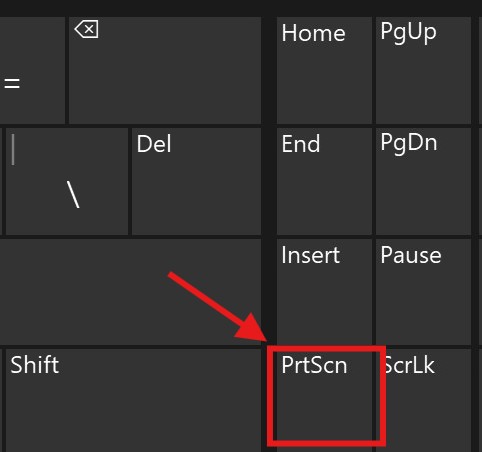
1 Adım. PrtScn tuşuna basın ve WinAynı zamanda dows tuşuna basın.
2 Adım. Eğer yakalama başarılı olursa ekranınız bir anlığına kararacaktır.
3 Adım. "Resimler" klasörünüzün "Ekran Görüntüleri" klasörü, ekran görüntüsünün otomatik olarak kaydedildiği yerdir.
4 Adım. Eğer hızlı yakaladığınız balıkları hemen saklamak istiyorsanız bu yöntem sizin için iyi bir seçenektir.
İki ekran görüntüsü aracı mevcuttur WinDow sistemi:
Snip & Sketch, ekran görüntüleri yakalamak için kullanılabilen çok yönlü bir araçtır. WinTemel Print Screen işlevinden daha fazla esneklik sunan dows.
1 Adım. Hit Windows tuşu + Shift + S tuşlarına aynı anda basın.
2 Adım. Ekranınız kararacak ve imleç artı işaretine dönüşecektir.
3 Adım. Ekranın yakalamak istediğiniz alanını vurgulamak için tıklayıp sürükleyin.
4 Adım. Ekran görüntüsü panonuza kopyalanacak ve bir bildirim açılacaktır.
5 Adım. Daha fazla düzenleme ve kaydetme için Snip & Sketch'e erişmek üzere bildirime tıklayın.
6 Adım. Snip & Sketch ile ekran görüntünüzü kaydetmeden önce açıklamalar ekleyebilir, kırpabilir veya başka ayarlamalar yapabilirsiniz.
Snip & Sketch daha yeni bir araç olsa da klasik Aracı Snipping hala birçok kullanıcı için kullanılabilir ve faydalıdır.
1 Adım. Aramak "Aracı Snipping ” Başlat menüsünde.
2 Adım. "Tıklayınyeni ” veya basın Ctrl + N yeni bir kesit oluşturmak için.
3 Adım. Dikdörtgen, serbest biçimli, pencereli veya tam ekran kesit seçeneklerinden birini seçin.
4 Adım. Yakalamak istediğiniz alanı seçin.
5 Adım. Ekran görüntüsünü PNG veya JPEG dosyası olarak kaydedin.
6 Adım. Kesme Aracı ayrıca kaydetmeden önce temel açıklamalar yapmanıza da olanak tanır.
Bazı HP dizüstü bilgisayarlarda dahili ekran görüntüsü alma aracı bulunur; talimatlar şu şekildedir:
1 Adım. Klavyenizde kamera simgesini kontrol edin; bu simge hemen ekran görüntüsü almanıza olanak tanıyabilir.
2 Adım. Eğer öyleyse, ekran görüntüsü almak için kamera simgesinin bulunduğu fonksiyon tuşuna basın.
3 Adım. Bu yerleşik araç gerçek zamanlı kaydetme ve buluta yükleme gibi yeteneklere sahip olabilir.
Yukarıda belirtilen üç yöntem de cihazdan etkilenir ve her cihaza uygulanamayabilir, ancak şu anda belirtilen üçüncü taraf yazılımı cihazdan etkilenmez. Kullandığınız sürece çeşitli cihaz modellerine uygulanabilir. WinDows veya macOS. Bu DumpMedia Screen Recorder.
Bedava indir Intel Mac M Serisi Mac Bedava indir
Uygulanabilir sistemler şunlardır:
WinDows İşletim Sistemi: Windows 11/10/8.1/8/7/Vista/XP (32 bit ve 64 bit)
Mac os işletim sistemi: Mac OS X 10.12 veya üzeri (macOS Ventura)
Adımlar aşağıdaki gibidir:
1. Adıma İndir ve Yükle
Programı ücretsiz olarak indirmek ve bilgisayarınıza kurmak için indirme butonuna tıklayın.
Adım 2. Yakalamayı Başlatın ve Seçin
Programı açın ve ekran görüntüsü alma seçeneğini seçin.
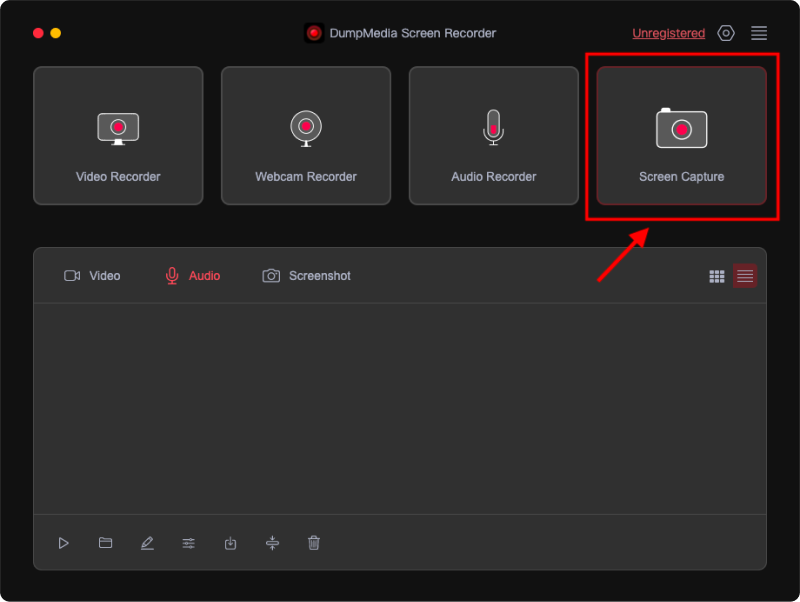
Adım 3. Özel Boyut Ayarla
Tıkla "Özel boyut " Özel bir boyut seçmek için " seçeneği. Sol fare düğmesini basılı tutun ve istediğiniz alanı seçmek için sürükleyin. Düzenleme araçlarının bulunduğu bir paneli ortaya çıkarmak için fare düğmesini bırakın.
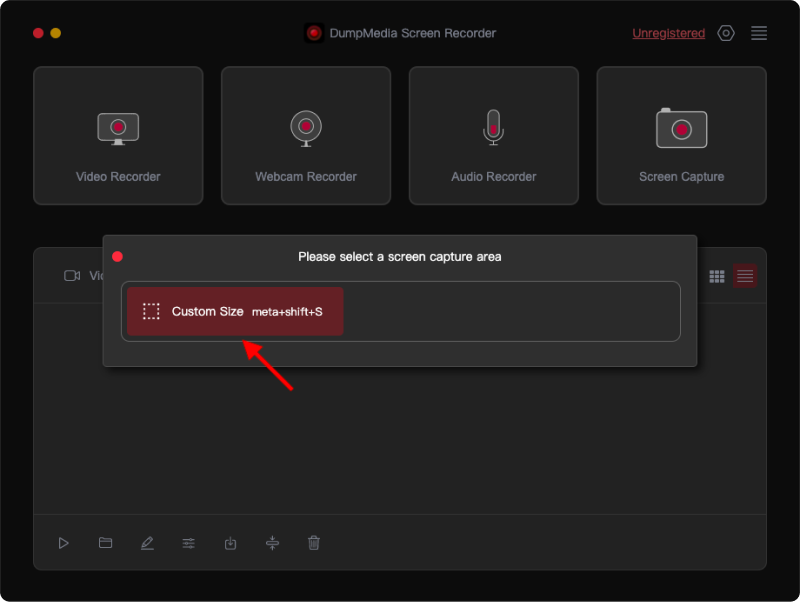
Adım 4. Yakalamayı Tamamlayın
Ekran görüntüsünü sonlandırmak için onay işaretine tıklayın, ekran görüntüsü otomatik olarak bilgisayarınıza kaydedilecektir. Ekran görüntüsünü panonuza kopyalamak ve aynı anda kaydetmek için Kopyala düğmesine tıklayın. Mevcut ekran görüntüsünü silmek ve başka bir ekran görüntüsü almak için İptal düğmesine tıklayın.
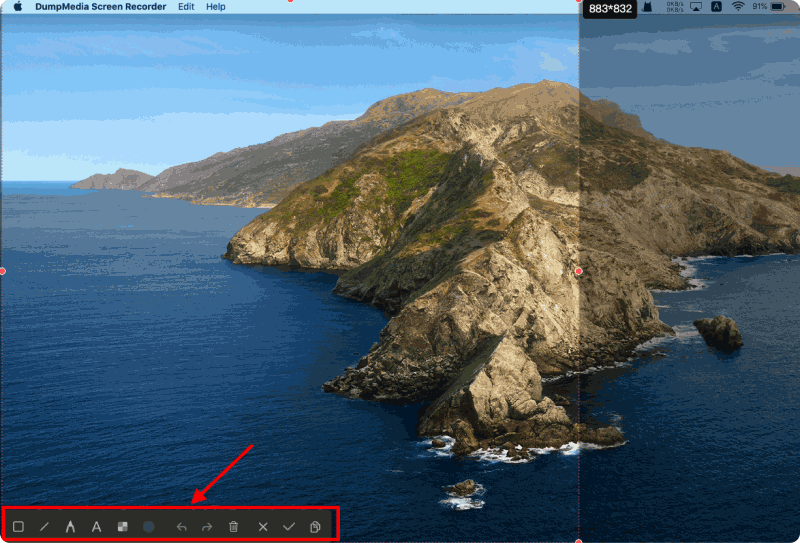
Adım 5. Ekran Görüntülerini Düzenle
Ekran görüntülerinizi düzenlemek için araç çubuğunun açıklama araçlarını kullanın. Araçlar arasında çizgiler, daireler, dikdörtgenler, üçgenler, oklar, metin, fırçalar ve silgiler bulunur.
Sonuç olarak, bir HP dizüstü veya masaüstü bilgisayarda ekran görüntüsü almak, çeşitli kullanışlı yöntemlerle elde edilebilen temel bir beceridir. Temel Print Screen işlevini tercih etseniz de, WinSnip & Sketch veya klasik Snipping Tool gibi Dows araçlarını kullanın veya üçüncü taraf yazılımları kullanmayı seçin DumpMedia Ekran Kaydedici, her yöntemin özel ihtiyaçlarınızı karşılamak için benzersiz avantajlar sunar.
Tüm ekranınızı yakalamaktan belirli alanları seçmeye kadar, önemli bilgileri kolayca belgelendirebilir, sorunları giderebilir veya içeriği başkalarıyla paylaşabilirsiniz. Bu tekniklerde ustalaşarak, HP aygıtınızdaki herhangi bir ekran içeriğini etkili bir şekilde yakalamak ve kaydetmek için iyi donanımlı olacaksınız.
